Διαφήμιση
Δεν θέλετε να το κάνετε, αλλά γνωρίζετε ότι πρέπει να ανοίξετε τον πελάτη email σας για να στείλετε ένα σημαντικό email. Προσπαθείτε το καλύτερό σας για να παραμείνετε στην εργασία, να στείλετε το email σας και να βγείτε, αλλά μια ή δύο ώρες αργότερα συνειδητοποιείτε ότι έχετε απορροφηθεί από τη μαύρη τρύπα του πελάτη email σας.
Δεν χρειάζεται να είναι έτσι. Το ηλεκτρονικό ταχυδρομείο πρέπει να είναι ένα εργαλείο για να επικοινωνείτε και να κάνετε τα πράγματα γρηγορότερα, όχι μια παγίδα που σας αποσπά την προσοχή και απορροφά όλο τον πολύτιμο χρόνο σας.
Ευτυχώς, υπάρχουν μερικές λύσεις που μπορείτε να χρησιμοποιήσετε που θα σας επιτρέψουν απλώς να ανοίξετε ένα παράθυρο, να δημιουργήσετε ένα γρήγορο μήνυμα ηλεκτρονικού ταχυδρομείου και να το απενεργοποιήσετε, χωρίς να χρειαστεί ποτέ να πατήσετε στα εισερχόμενά σας. Λάβετε υπόψη ότι αυτές είναι όλες οι λύσεις που βασίζονται στα Windows, οπότε αν είστε χρήστης Mac ή Linux, θα πρέπει να ρίξετε μια ματιά λύσεις email για Linux KMail - Ένα διαφορετικό είδος πελάτη email για KDE [Linux] Οι άνθρωποι χρησιμοποιούν διάφορα εργαλεία για τη διαχείριση του email τους, με τα δύο πιο δημοφιλή να είναι ο ιστότοπος του Gmail και η εφαρμογή επιτραπέζιου υπολογιστή Thunderbird. Ωστόσο, σήμερα θα εξετάσουμε μια κορυφαία επιλογή KDE που έχει πολλά ... Διαβάστε περισσότερα ή για Mac Η αεροπορική αποστολή για Mac OS X κάνει το email ξανά όμορφοΌταν άκουσα για πρώτη φορά την αεροπορική αποστολή, πρέπει να ομολογήσω ότι ρώτησα αν χρειάζομαι πραγματικά έναν νέο τρόπο για να ελέγξω το email μου. Όπως πολλοί άνθρωποι, το Mail.app ικανοποίησε όλες τις απαιτήσεις ηλεκτρονικού ταχυδρομείου μου και δυσκολεύτηκα ... Διαβάστε περισσότερα .
Απλοί τρόποι αποστολής email
Αυτό το άρθρο αφορά απλά εργαλεία που θα σας βοηθήσουν να ολοκληρώσετε τη δουλειά. Πρέπει να στείλετε ένα μήνυμα ηλεκτρονικού ταχυδρομείου, ώστε να κάνετε αυτό.
Παρόλο που τα εργαλεία μπορεί να είναι απλά, η εγκατάσταση τους ενδέχεται να μην είναι πάντα εύκολη. Αυτό συμβαίνει επειδή για να στείλετε email εκτός των πραγματικών εισερχομένων σας, πρέπει να ρυθμίσετε ορισμένες παραμέτρους που σας επιτρέπουν να στέλνετε email.
Για παράδειγμα, για το Gmail, πρέπει να γνωρίζετε τις ρυθμίσεις διακομιστή SMTP, τις οποίες μπορείτε να βρείτε στο Gmail, κάνοντας κλικ στο Ρυθμίσεις, Προώθηση και POP / IMAPκαι κάνοντας κλικ στο Διαμόρφωση οδηγίες. Κάντε κλικ στο «Θέλω να ενεργοποιήσω το POP» και μετά στο «Άλλο» για τον πελάτη.
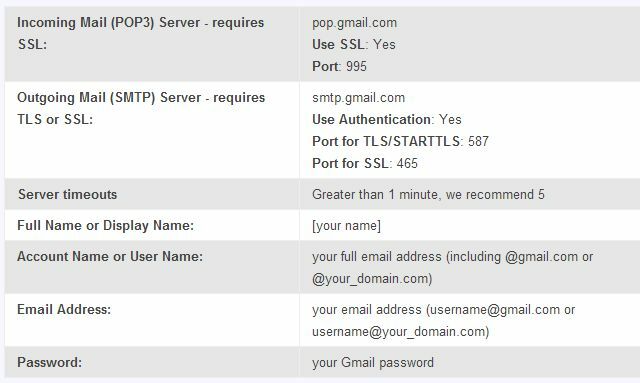
Όποιος και αν είναι ο λογαριασμός email σας, θα υπάρχουν παρόμοιες ρυθμίσεις. Εάν δεν γνωρίζετε πώς να τα βρείτε, επικοινωνήστε με την τεχνική υποστήριξη για τον πάροχο email και ρωτήστε πώς να βρείτε τις ρυθμίσεις SMTP. Μόλις αποκτήσετε αυτές τις πληροφορίες, είστε έτοιμοι να δημιουργήσετε μία από τις τρεις λύσεις παρακάτω.
Αποστολή email από τη γραμμή εντολών DOS
Δεν θα ήταν ωραίο να ανοίξετε μια γραμμή εντολών, να πληκτρολογήσετε ένα μήνυμα και έναν παραλήπτη email, να πατήσετε enter και να το κάνετε; Λοιπόν, μπορείτε πραγματικά να το κάνετε αυτό. Χρειάζεται μόνο λίγη ρύθμιση.
Πριν από μερικά χρόνια κάλυψα δημοφιλή εργαλείο email γραμμής εντολών Εύκολη αποστολή μηνυμάτων γραμμής εντολών με BlatΜπλατ. Όχι ακριβώς η λέξη που οραματίζεστε δεν θα είναι το όνομα ενός εργαλείου που μπορείτε να χρησιμοποιήσετε για να στείλετε μηνύματα ηλεκτρονικού ταχυδρομείου σε οποιονδήποτε στον κόσμο, από οποιοδήποτε εργαλείο εφαρμογής ή λογισμικού που εσείς ... Διαβάστε περισσότερα που ονομάζεται Μπλατ. Το Blat σάς επιτρέπει να το κάνετε ακριβώς αυτό - να στείλετε email από τη γραμμή εντολών.
Το πρώτο πράγμα που πρέπει να κάνετε εάν σκοπεύετε να χρησιμοποιήσετε το Gmail, ωστόσο, είναι να ρυθμίσετε SSL tunneling χρησιμοποιώντας το βοηθητικό πρόγραμμα. Για Windows, κατεβάστε το αρχείο exe του προγράμματος εγκατάστασης. Μόλις το κάνετε αυτό και το ρυθμίσετε, μεταβείτε στο φάκελο στον οποίο εγκαταστάθηκε και επεξεργαστείτε το αρχείο stunnel.conf. Διαγράψτε τα πάντα εκεί και αντικαταστήστε το με το παρακάτω σενάριο.
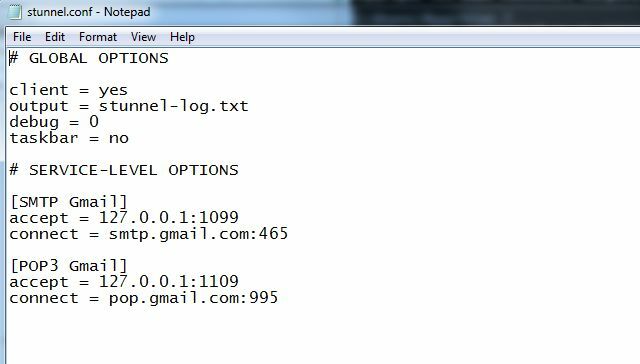
Μόλις το κάνετε αυτό, μεταβείτε στο μενού "Έναρξη", βρείτε το φάκελο προγράμματος Stunnel και ξεκινήστε την υπηρεσία Έναρξη υπηρεσίας.
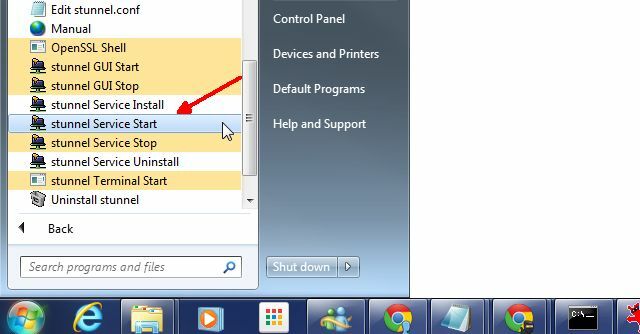
Είστε σχεδόν έτοιμοι να στείλετε email γραμμής εντολών, αλλά πρώτα θα πρέπει επίσης να μειώσετε τις ρυθμίσεις ασφαλείας σας στο Gmail. Το κάνετε αυτό "Ενεργοποιώντας" λιγότερο ασφαλείς εφαρμογές στο Λιγότερη σελίδα ασφαλών εφαρμογών για το Gmail.
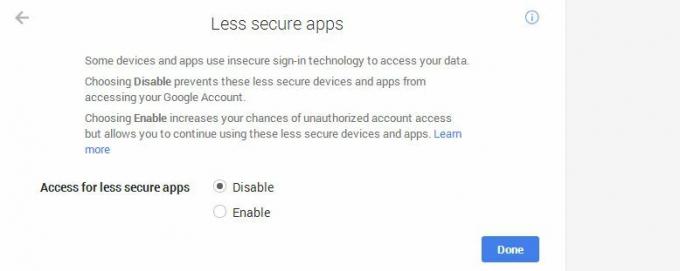
Η ρύθμιση σε "Ενεργοποίηση" θα επιτρέψει τη λειτουργία του Stunk. Δεδομένου, μειώνει επίσης την ασφάλεια του λογαριασμού σας στο Gmail, οπότε χρησιμοποιήστε το με προσοχή. Υπάρχει μια ανταλλαγή ασφάλειας για λόγους ευκολίας, επομένως θα πρέπει να κάνετε μια επιλογή που είναι πιο σημαντική για εσάς.
Τώρα μπορείτε να ρυθμίσετε το Blat. Απλώς εξαγάγετε τα τρία αρχεία Blat κατεβάσατε, ανοίξτε μια γραμμή εντολών και μεταβείτε σε αυτόν τον κατάλογο. Ενεργοποιήστε το Blat για να σας επιτρέψει να στείλετε μηνύματα πληκτρολογώντας την ακόλουθη εντολή (αντικαθιστώντας το email, το όνομα χρήστη και τον κωδικό πρόσβασης με τα δικά σας διαπιστευτήρια).
blat -install 127.0.0.1
3 1099 -u -πβ
Μόλις τελειώσει, μπορείτε να πάτε. Για να στείλετε ένα μήνυμα ηλεκτρονικού ταχυδρομείου από τη γραμμή εντολών, απλώς πληκτρολογήστε κάτι σαν το εξής:
blat -body "Αυτό είναι ένα τεστ" - στο
-αντικείμενο "Δοκιμή ηλεκτρονικού ταχυδρομείου"
Όλα μετά το "-body" είναι το email σας. Μπορείτε να το στείλετε σε οποιαδήποτε διεύθυνση email παραλήπτη και, στη συνέχεια, να συμπεριλάβετε τη γραμμή θέματος μετά το "-αντικείμενο" Η προκύπτουσα έξοδος θα μοιάζει με αυτό:
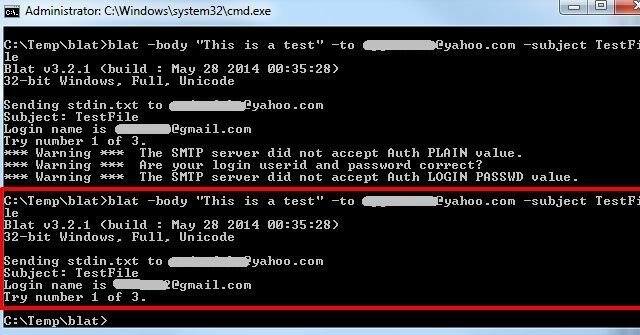
Τώρα, όποτε θυμάστε ότι πρέπει να ενημερώσετε κάποιον για κάτι, απλώς μεταβείτε στο μενού έναρξης, κάντε κλικ στο τρέξιμο, πληκτρολογήστε "cmd" και, στη συνέχεια, πληκτρολογήστε την εντολή blat για να στείλετε ένα email. Τελείωσες. Χωρίς περισπασμούς.
Αποστολή email από το Excel
Ένα άλλο συχνά χρησιμοποιούμενο εργαλείο Office που χρησιμοποιεί η μεγάλη πλειονότητα των χρηστών υπολογιστών σήμερα είναι το Excel. Στην πραγματικότητα, η παρακάτω λύση μπορεί να χρησιμοποιηθεί με σχεδόν οποιοδήποτε προϊόν του Office, συμπεριλαμβανομένων των Word, Access και άλλων. Η ουσία είναι ότι θα χρησιμοποιήσετε το VBA back-end για να δημιουργήσετε ένα απλό και αποτελεσματικό εργαλείο αποστολής email.
Ετσι δουλευει. Όταν ανοίξετε το Excel, πατήστε Alt-F11 για να ανοίξετε το πρόγραμμα επεξεργασίας VBA. Δημιουργήστε μια νέα ενότητα κάνοντας δεξί κλικ στο έργο VBAP, επιλέξτε "Εισαγωγή" και, στη συνέχεια, επιλέξτε "Ενότητα".
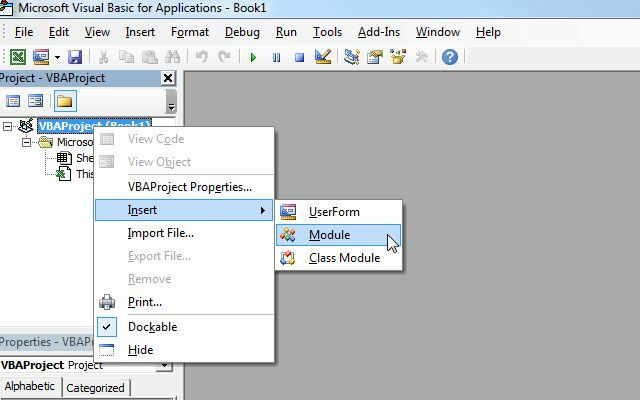
Αντιγράψτε και επικολλήστε τον παρακάτω κώδικα σε αυτήν τη νέα ενότητα. Πρόκειται για μια υπορουτίνα που βασικά θα χρησιμοποιεί CDO για Windows για να πυροδοτήσει ένα email μέσω του λογαριασμού σας στο Gmail. Για να το δοκιμάσετε, χρησιμοποιήστε τον παρακάτω κώδικα και αντικαταστήστε τις διευθύνσεις email και τις πληροφορίες λογαριασμού με τις δικές σας.
Sub SendMailFromGmail (strTo As String, strSub As String, strMessage As String)
Dim iMsg ως αντικείμενο
Dim iConf ως αντικείμενο
Dim Flds ως παραλλαγήΟρισμός iMsg = CreateObject ("CDO.Message")
Ορισμός iConf = CreateObject ("CDO.Configuration")iConf. Φόρτωση -1
Ορισμός Flds = iConf. ΠεδίαΜε Flds
.Είδος(" http://schemas.microsoft.com/cdo/configuration/smtpusessl”) = Αλήθεια
.Είδος(" http://schemas.microsoft.com/cdo/configuration/smtpauthenticate”) = 1
.Είδος(" http://schemas.microsoft.com/cdo/configuration/sendusername”) = "[email protected]"
.Είδος(" http://schemas.microsoft.com/cdo/configuration/sendpassword”) = "MyPa55w0rd5AreCra55y"
.Είδος(" http://schemas.microsoft.com/cdo/configuration/smtpserver”) = "Smtp.gmail.com" "διακομιστής αλληλογραφίας smtp
.Είδος(" http://schemas.microsoft.com/cdo/configuration/sendusing”) = 2
.Είδος(" http://schemas.microsoft.com/cdo/configuration/smtpserverport”) = 465 διακομιστής stmp
.Εκσυγχρονίζω
Τερματισμός μεΜε το iMsg
Ορισμός .Configuration = iConf
.To = “[email protected]
.Από = "[email protected]"
.Θέμα = "Απόψε το μήνυμα στο:" & Ώρα
.TextBody = "Γεια! Αποστολή από το Email Works! "
.Στείλετε
Τερματισμός μεΚλείσιμο UserForm1
Ορισμός iMsg = Τίποτα
Ορισμός iConf = ΤίποταΤέλος Υποτ
Αποθηκεύστε τον κωδικό και κάντε κλικ στο πράσινο κουμπί «εκτέλεση» στη γραμμή εργαλείων. Εάν δεν υπάρχουν σφάλματα, το email παραλήπτη θα λάβει αμέσως το δοκιμαστικό email σας.
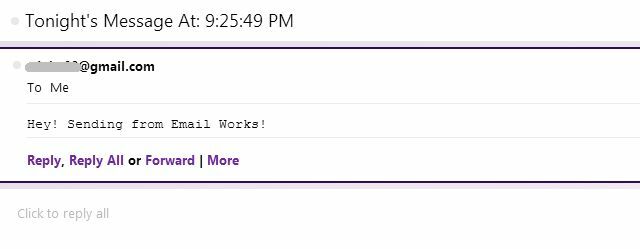
Φυσικά, δεν θέλετε να επεξεργαστείτε αυτόν τον κωδικό κάθε φορά που θέλετε να στείλετε email, σωστά; Όχι, η απλή προσέγγιση είναι μια πολύ βασική μορφή. Έτσι, στο έργο σας VBA, κάντε δεξί κλικ στο έργο VBAP και εισαγάγετε μια νέα φόρμα χρήστη. Χρησιμοποιήστε την Εργαλειοθήκη για να προσθέσετε στοιχεία στη φόρμα, όπως κουμπιά, πεδία κειμένου και ετικέτες.
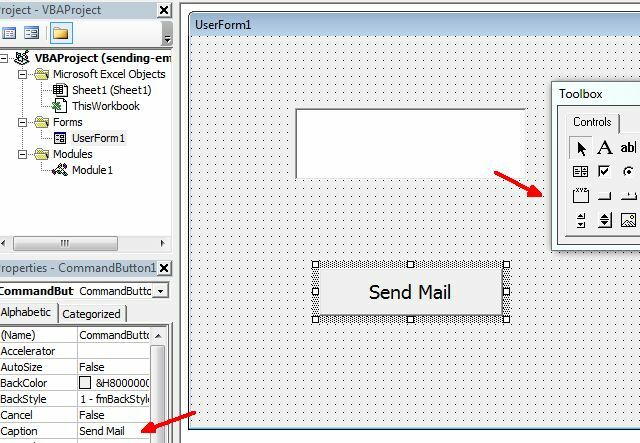
Το μόνο σημαντικό πράγμα εδώ είναι ότι δίνετε σε κάθε αντικείμενο ένα "(Όνομα)" που θα θυμάστε και για να αλλάξετε τις λέξεις που εμφανίζονται στις ετικέτες ή τα κουμπιά, χρησιμοποιήστε τη ρύθμιση παραμέτρων "Caption".
Μόλις ολοκληρώσετε τη δημιουργία της φόρμας και την ονομασία όλων των στοιχείων στη φόρμα, θα πρέπει να φαίνεται κάπως έτσι.
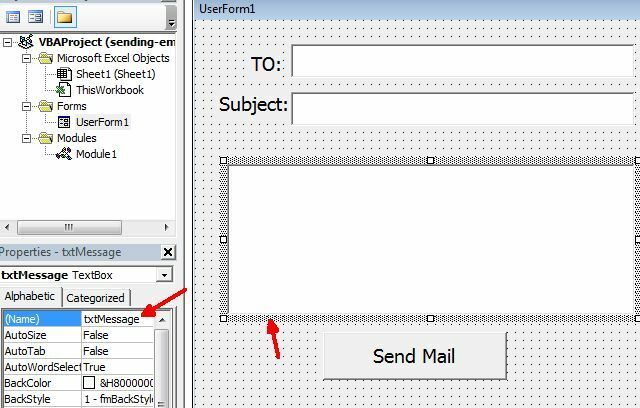
Κάντε διπλό κλικ στο κουμπί "Αποστολή αλληλογραφίας" που δημιουργήσατε και θα σας μεταφέρει στο πρόγραμμα επεξεργασίας VBA. Επικολλήστε την ακόλουθη γραμμή στον κώδικα για αυτό το κουμπί.
Κλήση SendMailFromGmail (UserForm1.txtTo, UserForm1.txtSubject, UserForm1.txtMessage)
Ο παραπάνω κώδικας προϋποθέτει ότι έχετε ονομάσει τα πεδία κειμένου "txtTo", "txtSubject" και "txtMessage". Αυτή η γραμμή καλεί τη συνάρτηση που δημιουργήσατε παραπάνω και μεταδίδει τα δεδομένα που έχετε συμπληρώσει. Η συνάρτηση που δημιουργήσατε μετατρέπει αυτές τις μεταβλητές που ονομάζονται strTo, strSub και str Message. Ρυθμίστε το παραπάνω τμήμα του κώδικα έτσι ώστε αυτές οι μεταβλητές να συμπεριληφθούν όπως φαίνεται εδώ.
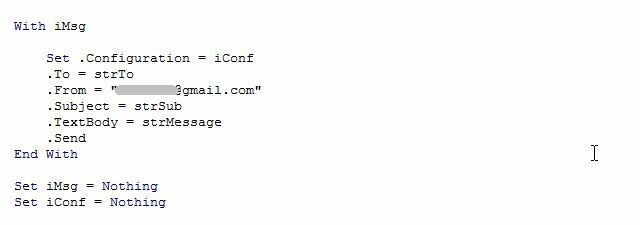
Τώρα, αποθηκεύστε τα πάντα, επιστρέψτε στη φόρμα χρήστη και πατήστε το κουμπί αναπαραγωγής. Τώρα μπορείτε απλά να πληκτρολογήσετε τη διεύθυνση email του παραλήπτη, μια γραμμή θέματος και ένα μήνυμα email. Πατήστε αποστολή και τελειώσατε!
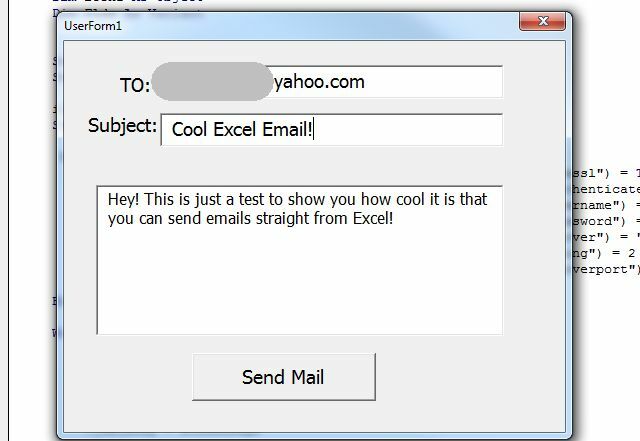
Μερικές συμβουλές για τη βελτίωση της παραπάνω φόρμας (για κάπως προχωρημένους χρήστες): Αλλάξτε την παράμετρο γραμματοκιβωτίου μηνυμάτων "Multiline" σε "True" και "Wordwrap" σε "True" έτσι ώστε η πληκτρολόγηση του μηνύματος να κυλάει φυσικά προς τα κάτω τη φόρμα γραμμή προς γραμμή καθώς πληκτρολογείτε.
Προφανώς, αυτό είναι λίγο δουλειά, αλλά αυτό που καταλήγετε είναι μια φόρμα που μπορείτε να ενσωματώσετε οπουδήποτε σε ένα φύλλο εργασίας του Excel ή μπορείτε απλά να χρησιμοποιήσετε αυτό το έργο Excel ως πελάτη ηλεκτρονικού ταχυδρομείου γρήγορης αποστολής.
Αποστολή email με το Ημερολόγιο Google
Εάν είστε περισσότεροι από έναν χρήστη υπολογιστή που βασίζεται σε σύννεφο από έναν υπολογιστή που βασίζεται σε επιτραπέζιο υπολογιστή, τότε ίσως οι παραπάνω λύσεις δεν είναι το στυλ σας. Μην ανησυχείτε, υπάρχει και μια δροσερή λύση για εσάς. Εάν είστε χρήστης του Ημερολογίου Google, μπορείτε πραγματικά να χρησιμοποιήσετε το Ημερολόγιο Google ως πελάτης ηλεκτρονικού ταχυδρομείου.
Δεν με πιστεύεις; Τσέκαρέ το. Είναι δυνατό μέσω του υπέροχου ισχύς του IFTTT 10 υπέροχες συνταγές ifttt για αυτοματοποίηση της ζωής σας στο ΔιαδίκτυοΣας έχουμε ήδη παρουσιάσει το ifttt σε μια προηγούμενη ανάρτηση και έχουν γίνει αρκετές βελτιώσεις και έχουν προστεθεί νέα κανάλια στην εφαρμογή ιστού από τότε. Ο αυτοματισμός και ο συγχρονισμός είναι δύο σημεία που έχουν ... Διαβάστε περισσότερα . Απλώς συνδεθείτε στον λογαριασμό σας IFTTT (ή δημιουργήστε έναν) και δημιουργήστε μια σκανδάλη χρησιμοποιώντας το Ημερολόγιο Google. Ορίστε την επιλογή ενεργοποίησης κάθε φορά που δημιουργείτε ένα νέο συμβάν.
Στη συνέχεια, δημιουργήστε το Gmail.
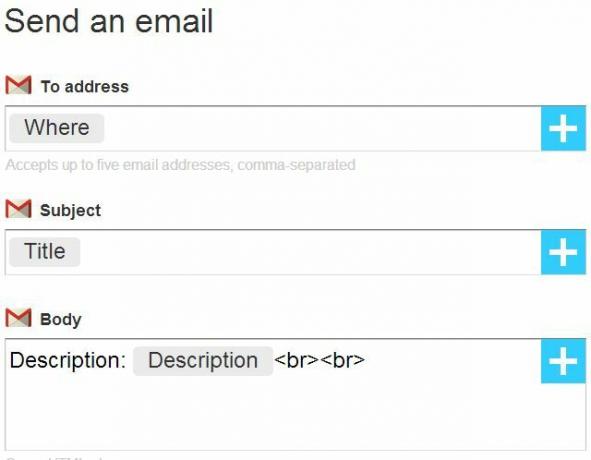
Φτιάξτε τη διεύθυνση "Πού". Κάντε το Θέμα τον «Τίτλο». Τέλος, κάντε το Σώμα την «Περιγραφή». Φαίνεται περίεργο; Μην ανησυχείτε, είναι το πιο ωραίο πράγμα που θα κάνετε ποτέ. Μόλις ολοκληρώσετε τη δημιουργία της συνταγής, ανοίξτε το Ημερολόγιο Google και δημιουργήστε ένα νέο συμβάν. Αντιμετωπίστε τη νέα φόρμα εκδήλωσης όπως συνθέτετε ένα μήνυμα ηλεκτρονικού ταχυδρομείου.
Ο τίτλος είναι η γραμμή θέματος, το πεδίο "Πού" αφορά τις διευθύνσεις ηλεκτρονικού ταχυδρομείου του παραλήπτη και το πεδίο "Περιγραφή" είναι το σώμα του email σας.
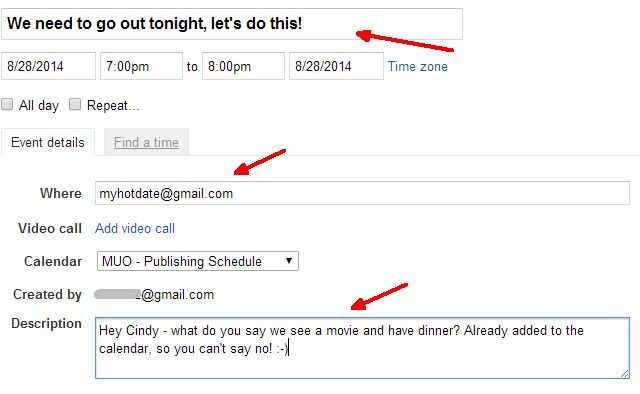
Λειτουργεί? Ναι - και ο παραλήπτης δεν θα ξέρει καν ότι τους στείλατε ένα email από το Ημερολόγιο Google και όχι από το Gmail! Μοιάζει με οποιοδήποτε άλλο email.
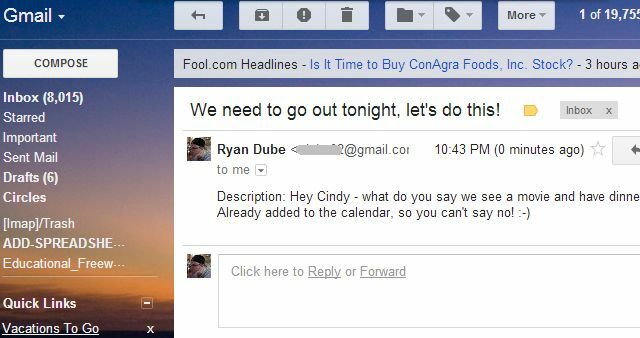
Όπως μπορείτε να δείτε, υπάρχουν πολλοί τρόποι με τους οποίους μπορείτε να αυτοματοποιήσετε άλλα εργαλεία, ώστε να μπορούν να χρησιμοποιηθούν για την αποστολή μηνυμάτων ηλεκτρονικού ταχυδρομείου, βοηθώντας σας να αποφύγετε αυτό το τέλμα γνωστό ως εισερχόμενα email.
Έχετε βρει ποτέ άλλους δημιουργικούς τρόπους για να στείλετε email χωρίς να ανοίξετε τον πελάτη email σας; Μοιραστείτε τις δικές σας ιδέες και ιδέες στην παρακάτω ενότητα σχολίων!
Πιστωτική εικόνα: sdecoret / Shutterstock
Ο Ryan έχει πτυχίο Ηλεκτρολόγου Μηχανικού. Εργάστηκε 13 χρόνια στη μηχανική αυτοματισμού, 5 χρόνια στον τομέα της πληροφορικής και τώρα είναι Μηχανικός εφαρμογών. Πρώην διευθύνων σύμβουλος του MakeUseOf, μίλησε σε εθνικά συνέδρια για την οπτικοποίηση δεδομένων και έχει εμφανιστεί στην εθνική τηλεόραση και ραδιόφωνο.